Willst du wissen So ändern Sie das Bild in der Spotify-Wiedergabeliste ? Es ist ganz einfach! In nur wenigen einfachen Schritten können Sie Ihrer Playlist ein neues Bild hinzufügen, das Ihre Persönlichkeit oder die Musik, die Sie lieben, widerspiegelt. In diesem Artikel werden wir über die Methode sprechen, die Sie implementieren können, um das Bild Ihrer Spotify-Wiedergabeliste zu ändern. Zuletzt führen wir Sie zu a kostenlose Spotify-zu-MP3-Konvertierungssoftware Das kann Ihnen helfen, Songs von Spotify abzurufen. Schauen Sie es sich hier an.
Inhaltsverzeichnis Teil Nr. 1: Gründe für die Verwendung eines großartigen Bildes in Spotify-PlaylistsTeil #2: Die wichtigsten Schritte zum Ändern des Bildes in der Spotify-PlaylistTeil #3: Top-Tipps zum Ändern Ihrer Bilder in Spotify-PlaylistsTeil Nr. 4: Top-Sites mit lizenzfreien Bildern für Ihr ausgewähltes Bild auf SpotifyTeil Nr. 5: Der beste Weg, Spotify-Wiedergabelisten und -Titel anzuhörenSchlussfolgerung
Teil Nr. 1: Gründe für die Verwendung eines großartigen Bildes in Spotify-Playlists
Bevor wir darüber sprechen, wie man das Bild in der Spotify-Playlist ändert, besprechen wir die Gründe, warum Sie lernen müssen, wie man das macht. Ein großartiges Bild auf einer Spotify-Playlist hat viele Vorteile. Hier sind einige Gründe, ein großartiges Bild in Spotify-Playlists zu verwenden:
- Es kann Leuten helfen, Ihre Playlists zu finden. Wenn Nutzer auf Spotify nach Playlists suchen, sehen sie das vorgestellte Bild zusammen mit dem Titel und der Beschreibung. Ein tolles Bild kann dazu beitragen, dass Ihre Playlist hervorsticht und mehr Hörer anzieht.
- Es kann den Leuten helfen, das Thema Ihrer Playlist zu verstehen. Das vorgestellte Bild ist eine großartige Möglichkeit, das Thema Ihrer Playlist visuell darzustellen. Dies kann Menschen bei der Entscheidung helfen, ob sie Ihre Playlist hören möchten oder nicht.
- Dadurch kann Ihre Playlist optisch ansprechender gestaltet werden. Ein tolles Bild kann Ihre Playlist optisch ansprechender und einladender machen. Dies kann die Wahrscheinlichkeit erhöhen, dass die Leute auf Ihre Playlist klicken und mit dem Anhören beginnen.
- Es kann Ihnen helfen, eine persönliche Marke aufzubauen. Wenn Sie viele Playlists erstellen und teilen, kann Ihnen die Verwendung toller Bilder dabei helfen, als Musikliebhaber eine persönliche Marke aufzubauen. Dies kann Ihnen helfen, mit anderen Musikliebhabern in Kontakt zu treten und Ihre Fangemeinde zu vergrößern.
- Es kann Ihnen helfen, Ihre Playlists in sozialen Medien zu bewerben. Wenn Sie Ihre Playlists in sozialen Medien teilen, wird das vorgestellte Bild als Miniaturansicht für Ihren Beitrag verwendet. Dies kann dazu beitragen, dass Ihre Playlists hervorstechen und mehr Aufmerksamkeit erregen.
- Es kann Ihnen dabei helfen, eine kohärentere Markenidentität zu schaffen. Wenn Sie in allen Ihren Playlists konsistente Bilder verwenden, kann dies dazu beitragen, eine kohärentere Markenidentität zu schaffen. Dies kann dazu beitragen, dass andere Ihre Playlists wiedererkennen und sich Ihren Namen merken.
- Dadurch können Ihre Wiedergabelisten unterhaltsamer und ansprechender werden. Ein tolles Bild kann Ihren Playlists einen Hauch von Spaß und Persönlichkeit verleihen. Dies kann es angenehmer machen, ihnen zuzuhören und sie mit anderen zu teilen.
Teil #2: Die wichtigsten Schritte zum Ändern des Bildes in der Spotify-Playlist
Hier sind die Schritte zum Ändern des Bildes in der Spotify-Wiedergabeliste auf einem Mobilgerät:
- Öffnen Sie die Spotify-App auf Ihrem Mobilgerät.
- Tippen Sie auf "Ihre Bibliothek "Registerkarte.
- Tippen Sie auf "Playlisten "Registerkarte.
- Suchen Sie die Playlist, deren Bild Sie ändern möchten.
- Tippen Sie auf drei Punkte Symbol in der oberen rechten Ecke der Playlist.
- Tippen Sie auf "Playlist bearbeiten ".
- Tippen Sie auf "Bild " Symbol.
- Wählen Sie ein neues Bild aus der Fotobibliothek Ihres Mobilgeräts aus.
- Tippen Sie auf "Gespeichert ".
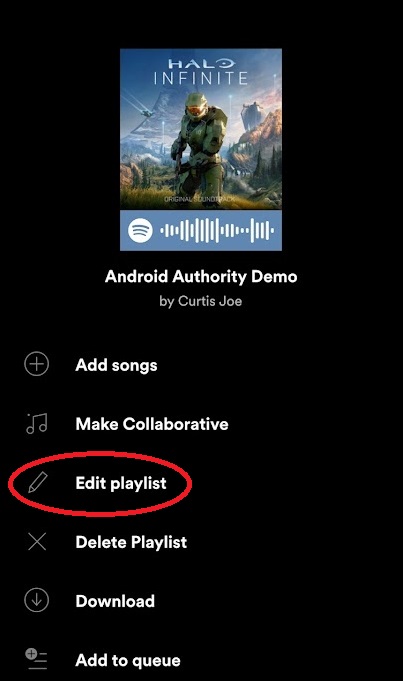
Hier sind die Schritte zum Ändern des Bildes in einer Spotify-Wiedergabeliste auf einem Desktop-Gerät:
- Öffnen Sie die Spotify-App auf Ihrem Desktop-Gerät.
- Klicken Sie auf der linken Seite des Bildschirms auf „Ihre Bibliothek "Registerkarte.
- Unter "Playlisten", klicken Sie auf die Playlist, deren Bild Sie ändern möchten.
- Klicken Sie oben in der Wiedergabeliste auf drei Punkte klicken.
- Wählen "Details bearbeiten ".
- Unter "Bild", klicken "Bild ändern ".
- Wählen Sie ein neues Bild von Ihrem Computer aus.
- Klicken Sie oben auf Gespeichert ".
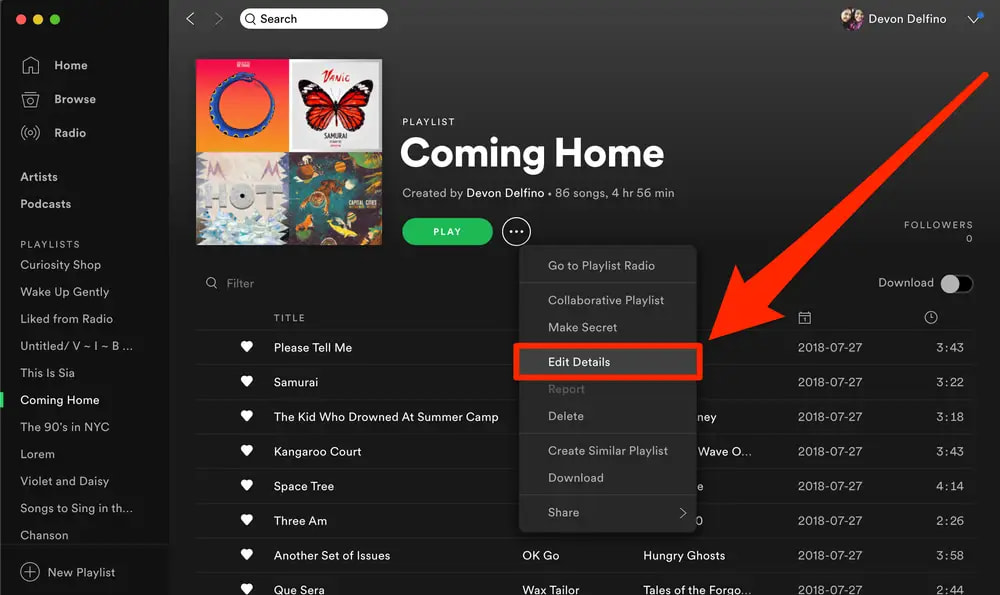
Teil #3: Top-Tipps zum Ändern Ihrer Bilder in Spotify-Playlists
Nachdem Sie nun gelernt haben, wie Sie das Bild in der Spotify-Wiedergabeliste ändern, sprechen wir über Tipps, die Sie bei der Ausführung dieser Aufgabe umsetzen können. Hier sind einige Tipps, die Sie befolgen sollten, wenn Sie das ausgewählte Bild Ihrer Spotify-Playlist ändern möchten:
- Wählen Sie ein relevantes Bild. Das von Ihnen ausgewählte Bild sollte zum Thema Ihrer Playlist passen. Wenn Ihre Playlist beispielsweise „Summer Vibes“ heißt, können Sie ein Bild eines Strandes oder eines Sonnenuntergangs auswählen.
- Verwenden Sie hochwertige Bilder. Das von Ihnen ausgewählte Bild sollte hochauflösend und klar sein. Dadurch sieht es auf allen Geräten gut aus.
- Halte es einfach. Verwenden Sie nicht zu viel Text oder Grafiken in Ihrem Bild. Ein einfaches Bild wirkt auffälliger und einladender.
- Seien Sie kreativ. Für die Erstellung vorgestellter Bilder gibt es keine Regeln. Seien Sie kreativ und haben Sie Spaß dabei!
- Verwenden Sie einen einheitlichen Stil. Wenn Sie mehrere Playlists haben, versuchen Sie, einen einheitlichen Stil für die vorgestellten Bilder zu verwenden. Dadurch sehen Ihre Playlists professioneller und ausgefeilter aus.
- Verwenden Sie Bilder, die auffällig und einladend sind. Das vorgestellte Bild ist das Erste, was die Leute sehen, wenn sie auf Ihre Playlist stoßen. Stellen Sie also sicher, dass es etwas ist, das ihre Aufmerksamkeit erregt und Lust darauf macht, zuzuhören.
- Verwenden Sie Bilder, die für die Musik in Ihrer Playlist relevant sind. Dadurch erhalten die Leute eine bessere Vorstellung davon, was sie erwartet, wenn sie Ihre Playlist anhören.
- Verwenden Sie Bilder von hoher Qualität und guter Auflösung. Dadurch wird sichergestellt, dass Ihr vorgestelltes Bild auf allen Geräten gut aussieht.
- Verwenden Sie keine urheberrechtlich geschützten Bilder. Wenn Sie ein Bild verwenden, für das Sie nicht das Recht haben, könnten Sie in Schwierigkeiten geraten.
- Viel Spass damit! Ausgewählte Bilder sind eine großartige Möglichkeit, Ihre Kreativität und Persönlichkeit auszudrücken. Scheuen Sie sich also nicht, Ihrer Fantasie freien Lauf zu lassen.
Teil Nr. 4: Top-Sites mit lizenzfreien Bildern für Ihr ausgewähltes Bild auf Spotify
Wenn Sie erfahren möchten, wie Sie Bilder in der Spotify-Wiedergabeliste ändern, müssen Sie auch die Top-Sites kennen, auf denen Sie diese Bilder finden können. Es gibt viele tolle Websites, auf denen Sie lizenzfreie Bilder für Ihr Spotify-Playlist-Feature-Bild finden können.
Pixabay
Pixabay ist eine Website mit über 2 Millionen kostenlosen Stockfotos, Vektoren und Illustrationen. Alle Bilder auf Pixabay dürfen für kommerzielle und nichtkommerzielle Zwecke kostenlos verwendet werden, auch ohne Quellenangabe. Pixabay ist eine großartige Option, um hochwertige, lizenzfreie Bilder für das ausgewählte Bild Ihrer Spotify-Playlist zu finden.
Unsplash
Unsplash ist eine weitere großartige Website mit hochwertigen, kostenlosen Stockfotos. Unsplash bietet alle 10 Tage ein neues kostenloses Foto, und Sie können die Sammlung auch nach Kategorie oder Tag durchsuchen. Unsplash ist eine großartige Option, um einzigartige und inspirierende Bilder für das ausgewählte Bild Ihrer Spotify-Playlist zu finden.
Pexels
Pexels ist eine Website mit über 1 Million kostenlosen Stockfotos, Videos und Illustrationen. Alle Bilder auf Pexels dürfen kostenlos für kommerzielle und nichtkommerzielle Zwecke verwendet werden, auch ohne Quellenangabe. Pexels ist eine großartige Option, um qualitativ hochwertige, abwechslungsreiche Bilder für das ausgewählte Bild Ihrer Spotify-Playlist zu finden.
Freilandhaltung
Freerange Stock ist eine Website mit über 100,000 kostenlosen Stockfotos und Illustrationen. Freerange Stock bietet eine Vielzahl von Kategorien zur Auswahl, darunter Natur, Menschen, Tiere und Abstrakt. Freerange Stock ist eine großartige Option, um hochwertige, kreative Bilder für das ausgewählte Bild Ihrer Spotify-Playlist zu finden.
Negative Space
Negative Space ist eine Website mit über 70,000 kostenlosen Stockfotos und Illustrationen. Negative Space ist auf hochwertige, minimalistische Bilder spezialisiert. Negative Space ist eine großartige Option, um einfache und elegante Bilder für das ausgewählte Bild Ihrer Spotify-Playlist zu finden.
Burst
Burst ist eine Website von Shopify, die hochwertige, kostenlose Stockfotos anbietet. Burst bietet jede Woche ein neues kostenloses Foto und Sie können die Sammlung auch nach Kategorie oder Tag durchsuchen.
Freepik
Freepik ist eine Website mit über 2 Millionen kostenlosen Vektorgrafiken, Fotos und PSD-Dateien. Freepik bietet eine Vielzahl von Kategorien zur Auswahl, darunter Wirtschaft, Bildung, Natur und Technologie.
Vecteezy
Vecteezy ist eine Website mit über 4 Millionen kostenlosen Vektorgrafiken, Fotos und PSD-Dateien. Vecteezy bietet eine Vielzahl von Kategorien zur Auswahl, darunter Tiere, Lebensmittel, Menschen und Technologie.
Das Leben von Pix
Life of Pix ist eine Website mit über 1 Million kostenlosen Stockfotos. Life of Pix bietet eine Vielzahl von Kategorien zur Auswahl, darunter Natur, Menschen, Tiere und Abstrakt.
Gratisography
Gratisography ist eine Website mit über 100,000 kostenlosen hochauflösenden Fotos. Gratisography bietet eine Vielzahl von Kategorien zur Auswahl, darunter Lebensmittel, Tiere, Menschen und Natur.
Teil Nr. 5: Der beste Weg, Spotify-Wiedergabelisten und -Titel anzuhören
Jetzt haben Sie es umgesetzt So ändern Sie das Bild in der Spotify-Wiedergabeliste, vielleicht möchten Sie mehr über unseren Bonus-Tipp erfahren: iOS-Unlocker's Spotify Music Unlocker. Es ist ein leistungsstarkes Tool, mit dem Sie Spotify-Musik herunterladen und in MP3, FLAC, WAV und andere Formate konvertieren können. Es ist einfach zu verwenden und kann sowohl auf Windows- als auch auf Mac-Computern heruntergeladen werden.
Kostenlos herunterladen Kostenlos herunterladen
Hier sind einige der Funktionen von Spotify Music Unlocker:
- Laden Sie Spotify-Musik ohne DRM-Schutz herunter. Spotify-Musik ist durch DRM geschützt, sodass Sie sie nicht herunterladen und offline anhören können. Es kann Entfernen Sie den DRM-Schutz von Spotify-Musik sodass Sie es offline auf jedem Gerät anhören können.
- Konvertieren Sie Spotify-Musik in verschiedene Formate. Das Tool kann Spotify-Musik in verschiedene Formate konvertieren, darunter MP3, FLAC, WAV und mehr. Dadurch können Sie Spotify-Musik auf jedem Gerät hören, auch auf Geräten, die das von Spotify verwendete OGG-Vorbis-Format nicht unterstützen.
So verwenden Sie dieses Tool zum Entsperren von Spotify-Musik:
- Öffnen Sie Spotify Music Unlocker und klicken Sie auf „Öffnen Sie den Spotify-Webplayer ".
- Melden Sie sich bei Ihrem Spotify-Konto an. Wenn Sie kein Konto haben, klicken Sie auf „Registrieren „um eins zu erstellen.
- Wählen Sie eine Wiedergabeliste oder ein Album und klicken Sie auf grün hinzufügen icon. Alle Songs aus der Playlist oder dem Album werden zur Liste hinzugefügt. Sie können die Wiedergabeliste oder den Albumtitel auch per Drag & Drop auf das grüne Hinzufügen-Symbol ziehen.
- Wenn Sie einen Song konvertieren möchten, ziehen Sie einfach den Songtitel auf den blaues Symbol.
- Wählen Sie das Ausgabeformat, wie MP3, M4A, WAV oder FLAC. Wählen Sie dann bei Bedarf einen Ausgabeordner aus.
- Wählen Sie einen oder mehrere Titel aus und klicken Sie auf „Konvertieren Klicken Sie auf die Schaltfläche „, um mit der Konvertierung von Spotify-Songs in MP3 oder andere gängige Formate zum Offline-Hören zu beginnen. Oder klicken Sie auf „Konvertieren alle ", um alle Titel auf einmal zu konvertieren.
- Wenn der Konvertierungsvorgang abgeschlossen ist, gehen Sie zu „Fertig Objekte „Modul“ und drücken Sie „Ausgabedatei anzeigen ", um Ihre konvertierten Titel zu überprüfen.

Menschen Auch Lesen So fügen Sie YouTube-Musik zu Spotify hinzu: Eine Schritt-für-Schritt-Anleitung So verschieben Sie Spotify-Musik auf eine SD-Karte: Die einzige Anleitung, die Sie brauchen!
Schlussfolgerung
Spotify Music Unlocker ist einfach zu bedienen und erfordert keine technischen Kenntnisse. Du musst es nicht wissen So ändern Sie das Bild in der Spotify-Wiedergabeliste. Installieren Sie einfach das Programm, fügen Sie Spotify-Songs zum Konverter hinzu und wählen Sie das Ausgabeformat aus. Das Programm beginnt dann mit der Konvertierung Ihrer Songs und speichert sie auf Ihrem Computer. Wenn Sie nach einem leistungsstarken und benutzerfreundlichen Tool zum Herunterladen und Konvertieren von Spotify-Musik suchen, ist Spotify Music Unlocker die perfekte Lösung für Sie.
Geschrieben von Rosie
Letzte Aktualisierung: 2023-05-11